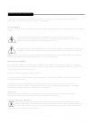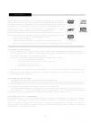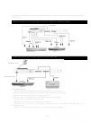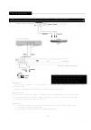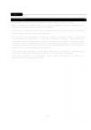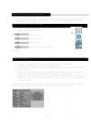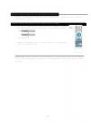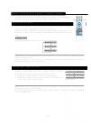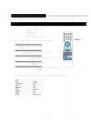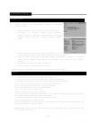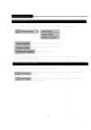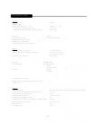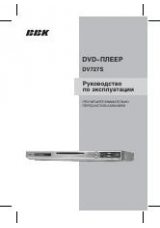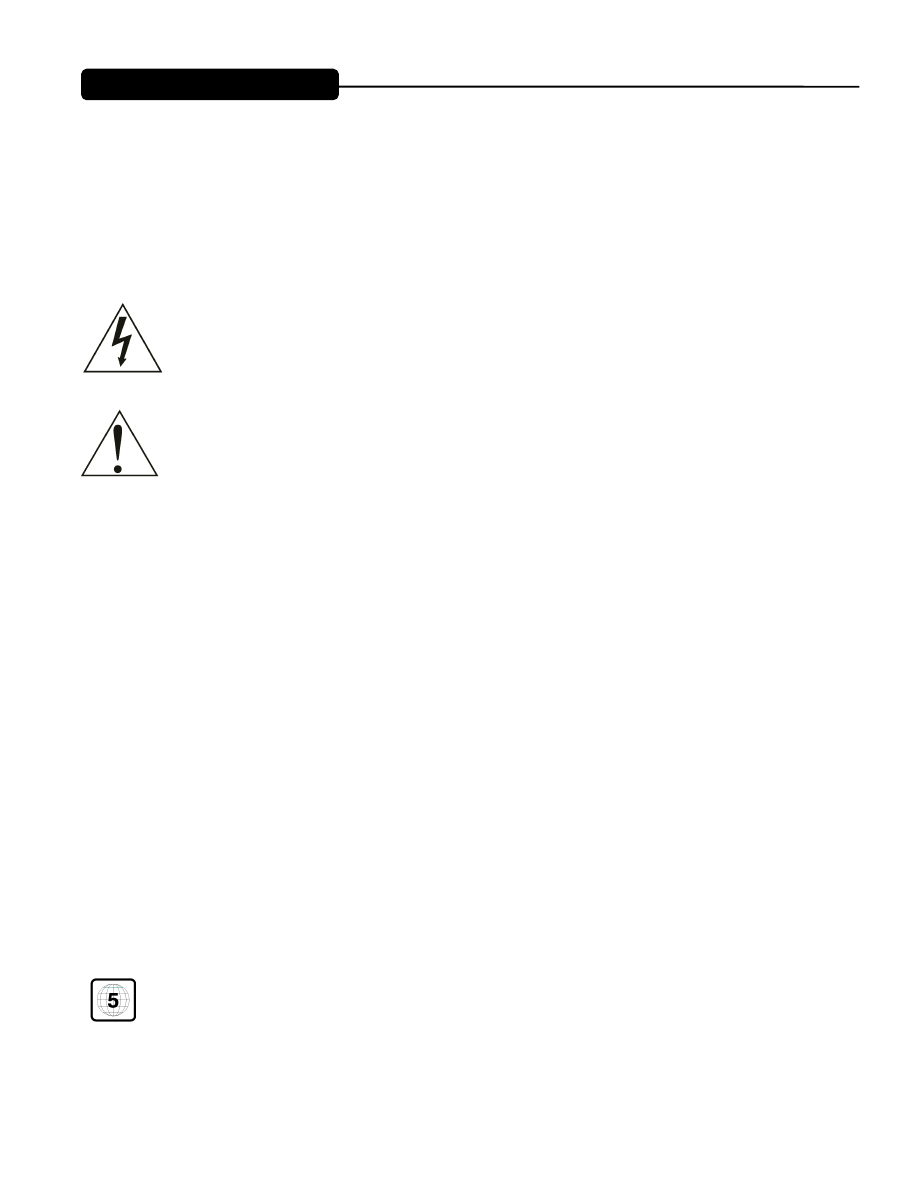
Спасибо, что приобрели наш DVD-проигрыватель. Прежде чем начать работу, прочтите
инструкцию по эксплуатации и следуйте ее указаниям.
ОСТОРОЖНО
Будьте осторожны! Не вскрывайте заднюю крышку проигрывателя. Риск поражения электрическим
током
Стрелка в виде разряда молнии, заключенная в треугольник, предупреждает
пользователя о наличии неизолированного «опасного напряжения», которое может
привести к угрозе поражения электрическим током.
Восклицательные знак, заключенный в треугольник, обращает внимание пользователя
на важные инструкции, связанные с функционированием и технической поддержкой.
Внимание: чтобы снизить риск поражения электрическим током, не снимайте крышку (заднюю
панель). Доверяйте сервисное обслуживание только специалистам.
ПРЕДУПРЕЖДЕНИЕ:
Во избежании пожара или поражения электрическим током не подвергайте прибор воздействию
дождя или влаги. Никогда не пытайтесь вскрыть проигрыватель. Доверяйте ремонт и гарантийное
обслуживание только специалистам.
В приборе задействована лазерная система.
Не используйте дополнительных приспособлений, не рекомендованных товаропроизводителем.
Это может быть опасно.
Лазерный луч, использующийся в данном DVD видеоплеере, вреден для глаз, поэтому не
пытайтесь разобрать корпус. При открытом корпусе или поврежденной блокировке, возможно
видимое излучение. Избегайте смотреть на лазерный луч.
Внимание:
Модификации и изменения, не согласованные с производителем или его полномочными
представителями, могут навредить прибору и нарушить его работу.
Региональный код прибора: 5
Фильмы в формате DVD выпускаются в разных регионах мира и в разное время. Все
DVD-плееры имеют региональный код. DVD-диски также могут иметь региональный код.
Код на диске должен совпадать с кодом проигрывателя (или должен иметь маркировку
ALL), иначе воспроизведение невозможно.
- 1 -
МЕРЫ БЕЗОПАСНОСТИ